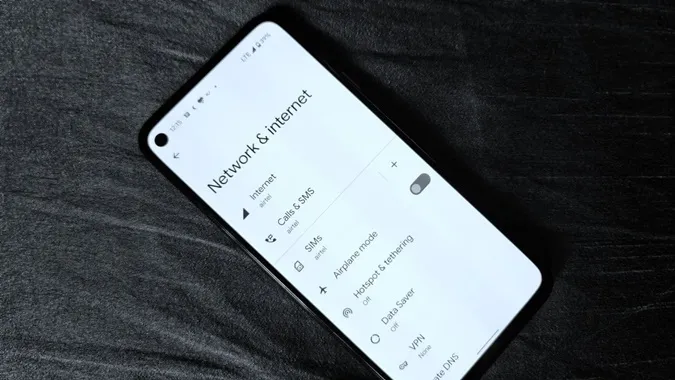„Gdzie jest przełącznik Wi-Fi lub danych mobilnych w systemie Android 12?” Jeśli zadawali sobie Państwo to samo pytanie po aktualizacji do Androida 12, to nie są Państwo sami. Google odświeżyło opcje internetowe zarówno w zwykłych ustawieniach, jak i menu szybkich ustawień. Zobaczmy, jak wyłączyć dane mobilne lub Wi-Fi w systemie Android 12. Na końcu znajdą Państwo również dodatkowe wskazówki.
Co to jest przycisk internetowy w systemie Android 12?
Przed Androidem 12 można było łatwo dotknąć kafelków Wi-Fi lub danych mobilnych w Szybkich ustawieniach, aby je włączyć lub wyłączyć. Ale jeśli teraz otworzysz Szybkie ustawienia, nie zobaczysz tych dwóch opcji. Zasadniczo Google pozbyło się przełączników danych mobilnych i Wi-Fi i zintegrowało je w jednym kafelku internetowym.
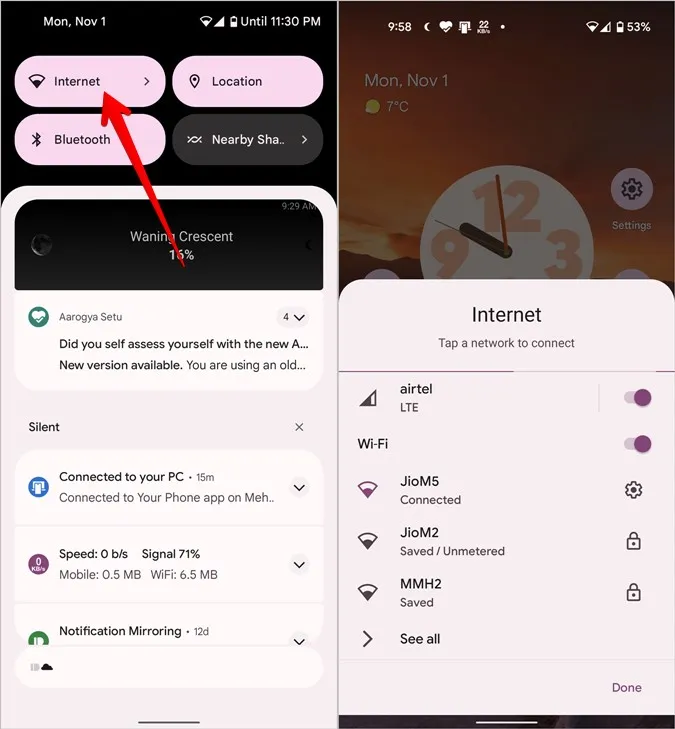
Wskazówka: Proszę długo nacisnąć kafelek Internet, aby otworzyć pełne ustawienia internetowe.
Zmiana może początkowo wydawać się irytująca, zwłaszcza dla długoterminowych użytkowników Androida, ponieważ teraz wymaga więcej dotknięć, aby szybko włączyć lub wyłączyć dane w telefonie. Google twierdzi jednak, że ta metoda jest bardziej intuicyjna, ponieważ zarówno dane mobilne, jak i Wi-Fi są teraz pod tym samym parasolem, co ułatwia przełączanie się między nimi.
Kafelek Internet wyświetla również aktualnie połączoną sieć (dane mobilne lub Wi-Fi), co pomaga w określeniu, z którego połączenia internetowego korzysta telefon.
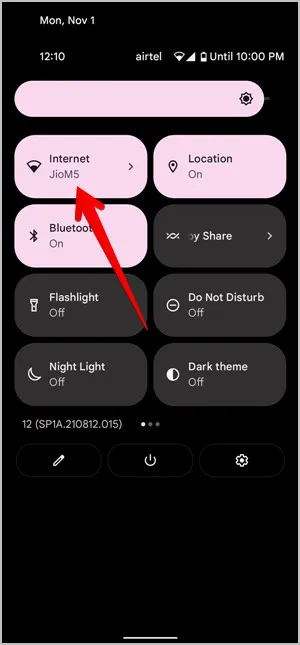
Sprawdźmy teraz, jak wyłączyć Wi-Fi lub transmisję danych w systemie Android 12.
Jak wyłączyć Wi-Fi w systemie Android 12
1. w Ustawieniach
1. Proszę otworzyć Ustawienia w telefonie.
2. Proszę wybrać Sieć i Internet, a następnie Internet.

3. Proszę wyłączyć przełącznik obok Wi-Fi, aby odłączyć się od Wi-Fi. Tutaj znajdą Państwo również dostępne sieci Wi-Fi. Proszę dotknąć sieci, aby się z nią połączyć.
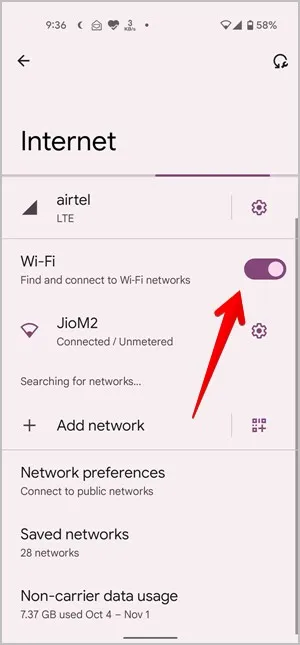
2. w Szybkich ustawieniach
1. otworzyć panel powiadomień, przesuwając w dół.
2. Stuknąć kafelek Internet. Otworzy się ekran wyskakujący Internet. Proszę wyłączyć przełącznik obok Wi-Fi, aby je wyłączyć, lub dotknąć innej sieci Wi-Fi lub danych mobilnych, aby się z nią połączyć.
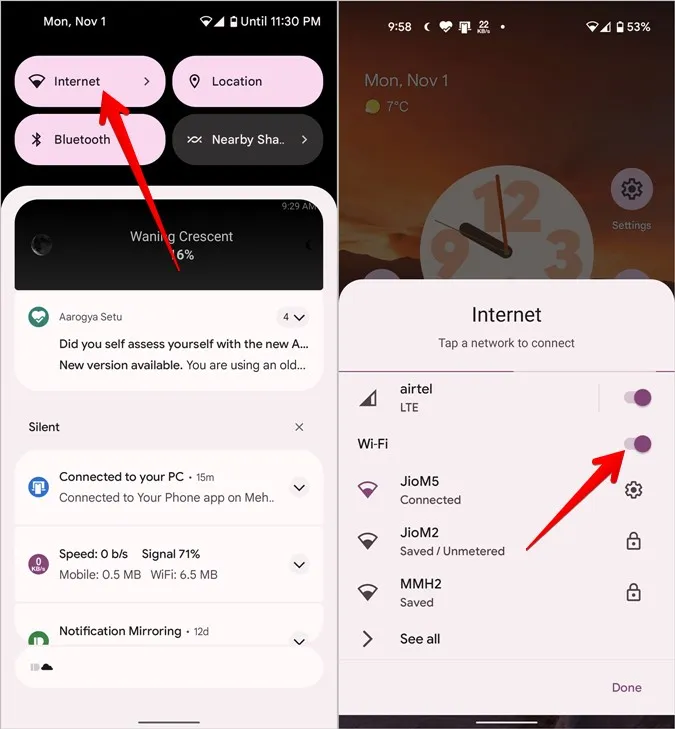
Jak wyłączyć dane mobilne w systemie Android 12
1. z Ustawień internetowych
1. proszę otworzyć Ustawienia
2. przejść do Sieć i Internet i stuknąć w Internet.

3. Proszę dotknąć ikony Ustawienia obok sieci komórkowej. Proszę pamiętać, że jeśli stukniesz nazwę sieci, telefon rozłączy się z Wi-Fi i połączy się z danymi mobilnymi. Proszę więc upewnić się, że stuknięto w ikonę koła zębatego.
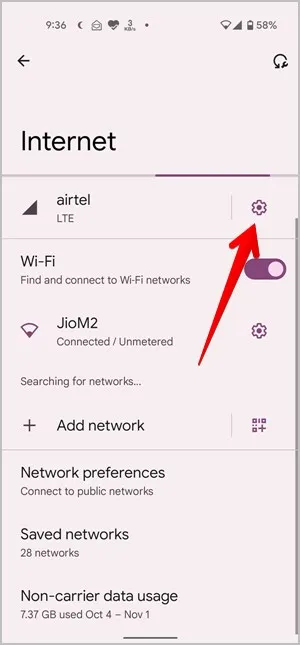
4. Proszę wyłączyć przełącznik danych mobilnych.
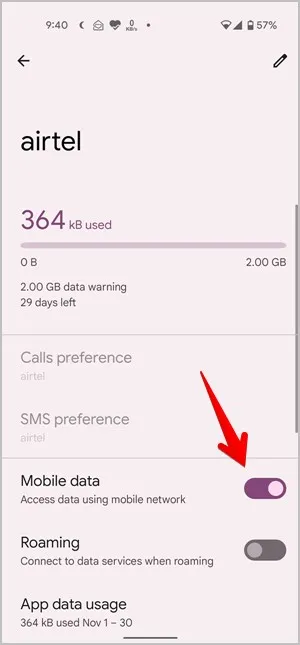
2. w ustawieniach karty SIM
Proszę przejść do Ustawienia > Sieć & Internet. Proszę dotknąć tekst SIMs i wyłączyć przełącznik obok Mobile data. Tutaj można również zmienić ustawienia roamingu, ostrzeżenia o danych, VoLTE, preferowanego typu sieci i połączeń Wi-Fi.
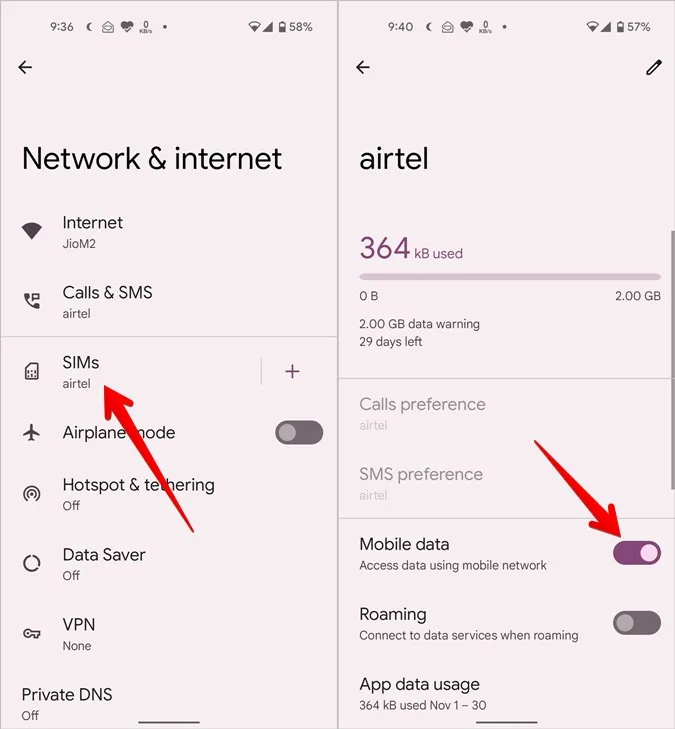
3. z Szybkich ustawień
Proszę otworzyć panel powiadomień i dotknąć kafelka Internet. Proszę wyłączyć przełącznik obok nazwy dostawcy sieci, aby wyłączyć dane.

Jak całkowicie wyłączyć dane w systemie Android 12
Aby wyłączyć zarówno dane mobilne, jak i Wi-Fi, proszę dotknąć kafelka Internet w Szybkich ustawieniach. Następnie proszę wyłączyć przełączniki obok Wi-Fi i nazwy operatora komórkowego.
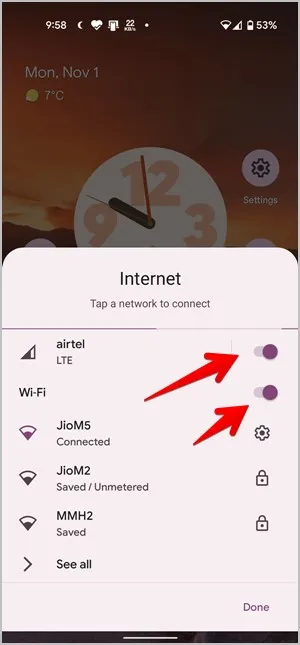
Poprawka: Brak kafelka Internet w Szybkich ustawieniach
Jeśli nie mogą Państwo znaleźć kafelka Internet w Szybkich ustawieniach, prawdopodobnie jest on ukryty. Proszę go najpierw włączyć w Szybkich ustawieniach, jak pokazano poniżej:
1. Proszę otworzyć panel powiadomień.
2. Proszę przesunąć palcem w dół po Szybkich ustawieniach, aby wyświetlić więcej kafelków. Proszę dotknąć ikony Edytuj (ołówek).
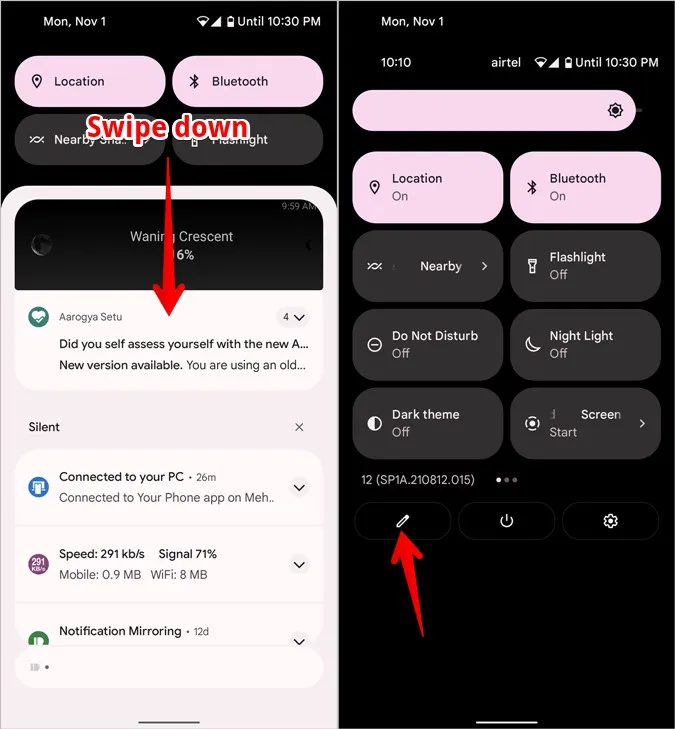
3) Proszę przewinąć w dół, aby znaleźć kafelek Internet. Przytrzymaj i przeciągnij go do powyższej sekcji, gdziekolwiek chcesz go umieścić. Proszę wrócić, a kafelek Internet pojawi się w Szybkich ustawieniach.
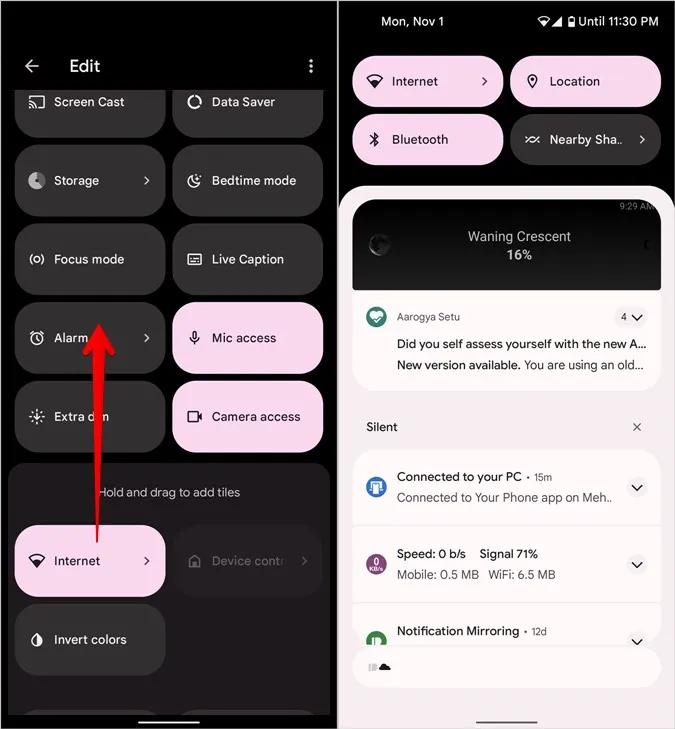
Wskazówka 1: Jak wyłączyć połączenia Wi-Fi w systemie Android 12
Proszę otworzyć Ustawienia i przejść do Sieć & Internet > Internet. Proszę dotknąć ikony koła zębatego sieci komórkowej. Przewiń w dół i stuknij Połączenia Wi-Fi. Tutaj można je włączyć lub wyłączyć.
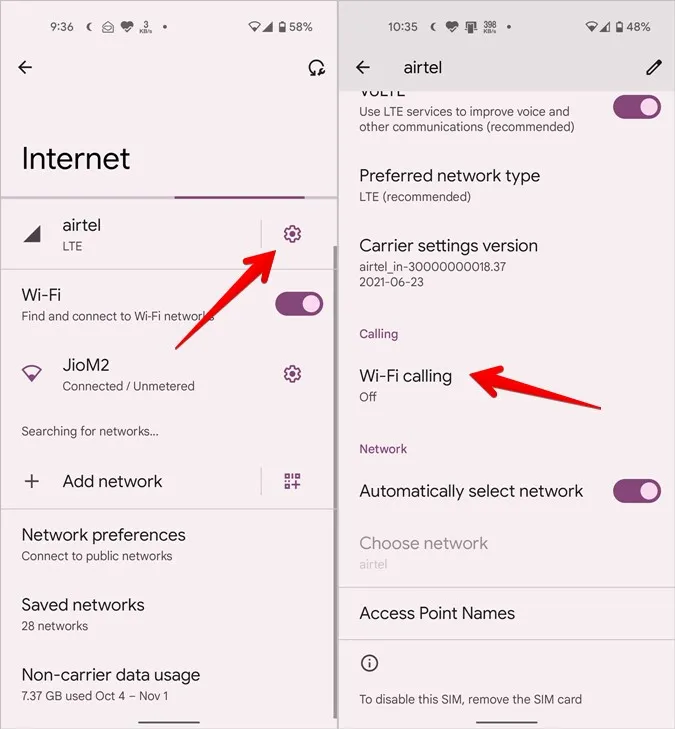
Alternatywnie, proszę przejść do Ustawienia > Sieć & Internet > Połączenia & SMS. W sekcji połączeń Wi-Fi proszę włączyć połączenia Wi-Fi dla swojego operatora sieci.

Wskazówka 2: Jak włączyć lub wyłączyć Oszczędzanie danych
Proszę przejść do Ustawienia > Sieć & Internet > Oszczędzanie danych. Tutaj można włączyć lub wyłączyć tryb oszczędzania danych na telefonie z systemem Android 12. Można również dodać aplikacje, które mają dostęp do nieograniczonego wykorzystania danych.
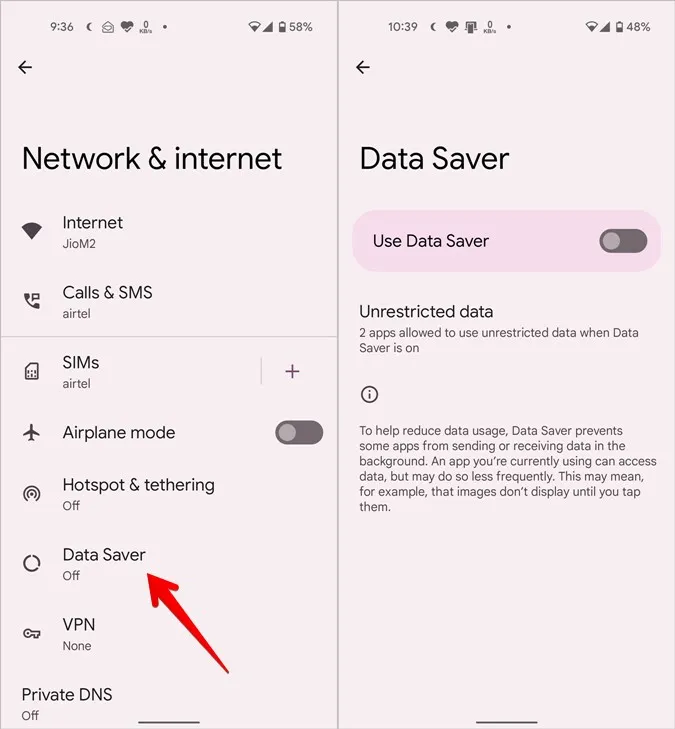
Wskazówka 3: Jak zmienić nazwę i kolor karty SIM
Proszę otworzyć Ustawienia > Sieć & Internet. Proszę dotknąć tekstu SIM. Następnie proszę dotknąć ikony Edytuj u góry.
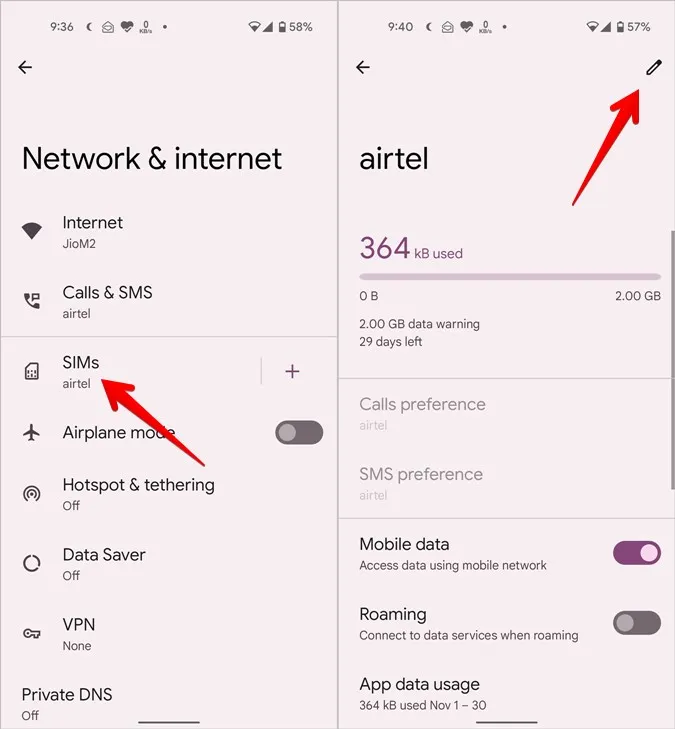
Proszę zmienić nazwę lub kolor karty SIM w wyświetlonym oknie.
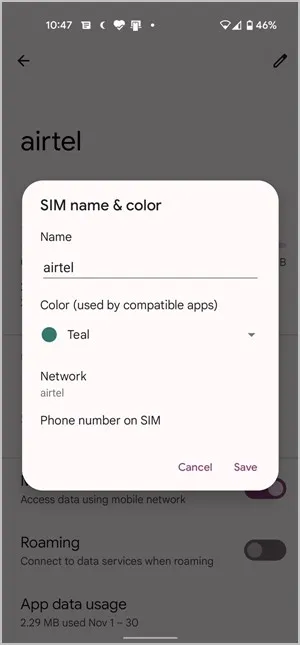
Wskazówka: Proszę zapoznać się z innymi fajnymi wskazówkami dotyczącymi dostosowywania Androida 12.
Najczęściej zadawane pytania
Co to jest ikona odświeżania na ekranie internetowym?
W Ustawieniach > Sieć & Internet > Internet, znajdą Państwo ikonę w prawym górnym rogu. Naciśnięcie jej spowoduje odświeżenie połączeń internetowych, tj. wyłączenie na chwilę wszystkich połączeń internetowych, a następnie ponowne nawiązanie z nimi połączenia. To to samo, co włączanie i wyłączanie trybu samolotowego. Proszę się nie martwić, ponieważ nie spowoduje to usunięcia żadnych zapisanych sieci z telefonu.
Jak zresetować ustawienia sieci w systemie Android 12
Proszę przejść do Ustawienia > System > Opcje resetowania. Proszę dotknąć opcji Resetuj Wi-Fi, sieć komórkową i Bluetooth. Proszę pamiętać, że zresetowanie ustawień sieci usunie wszystkie zapisane sieci. Będą Państwo musieli ustawić je ponownie.
Monitorowanie sieci
Po zapoznaniu się z opcjami internetowymi w systemie Android 12, proszę sprawdzić najlepsze aplikacje do monitorowania sieci na Androida. Proszę również dowiedzieć się, jak wyłączyć Internet dla wybranych aplikacji na Androida. A jeśli spodobały się Państwu funkcje oferowane przez system Android 12, proszę dowiedzieć się, jak uzyskać je na dowolnym urządzeniu z Androidem.